Kā aizmiglot fonu programmā Microsoft Teams
Miscellanea / / March 17, 2022

Daudzi cilvēki izmanto Zoom digitālajām sapulcēm, taču tās drošības problēmas liek lietotājiem izmantot tādas lietojumprogrammas kā Microsoft Teams. Tā kā Teams ir aprīkots ar tādiem rīkiem kā komandas tērzēšana, failu koplietošana, individuālas video sarunas un videokonferences, tā ir lieliska alternatīva Zoom un citām konferenču programmām. Viena no tās labākajām funkcijām ir fona aizmiglošana, kas slēpj mūsu fonu un saglabā mūsu privātumu neskartu. Šajā rakstā mēs piedāvājam jums noderīgu ceļvedi, kas iemācīs aizmiglot fonu programmā Teams, kā arī aizmiglot fonu lietotnē Microsoft Teams dažādās operētājsistēmās.
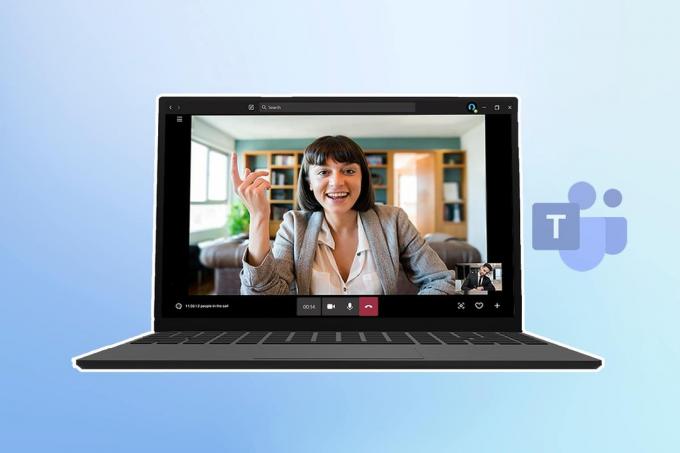
Saturs
- Kā aizmiglot fonu programmā Microsoft Teams
- 1. metode: datorā
- 2. metode: operētājsistēmā iOS
- Pro padoms: kā pielāgot fonus programmā Microsoft Teams
Kā aizmiglot fonu programmā Microsoft Teams
Jums ir divas iespējas, kā aizmiglot fonu, izmantojot Microsoft Teams:
- Aizmiglojiet fonu pirms sapulces.
- Aizmiglojiet fonu sapulces laikā.
Mēs parādīsim abas iespējas dažādās ierīcēs, tāpēc tagad pievērsīsimies darbībām.
Piezīme: Microsoft Teams pārlūkprogrammas versija nepiedāvā šo līdzekli.
1. metode: datorā
Lūk, kā aizmiglot fonu operētājsistēmā Windows.
I iespēja: pirms pievienošanās sapulcei
Teams lietotne operētājsistēmā Windows tiek plaši izmantota. Varat aizmiglot fonu savā Windows datorā, izpildot šos norādījumus:
1. Atvērt Microsoft Teams meklējot to Windows meklēšanas joslā un noklikšķinot uz Atvērt.
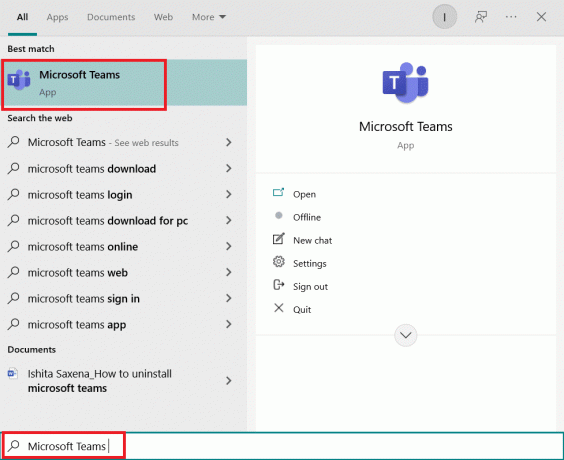
2. Sāciet jaunu sapulci vai pievienojieties jau notiekošai sapulcei. Mazā logā jūs redzēsit sevi.
3. Mazajā rīkjoslā, kas atrodas apakšējā vidū, noklikšķiniet uz Fona filtri ar personas ikonu.

4. Fona iestatījumi tiks atvērts ekrāna labajā pusē. Izvēlieties Aizmiglot.
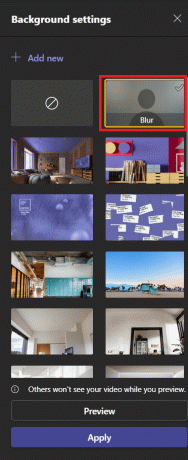
5. Pēc tam jūsu fons būs izplūdis. Klikšķiniet uz Pievienojies tagad lai pievienotos sapulcei.
Un tagad jūs zināt, kā aizmiglot fonu programmā Teams.
II variants: sanāksmes laikā
Izmantojot šīs darbības, varat aizmiglot fonu, kamēr notiek konference:
1. Dodieties uz augšējo rīkjoslu un noklikšķiniet uz trīs punkti vai Vairāk darbību opciju.

2. Izvēlieties Izmantojiet fona efektus.
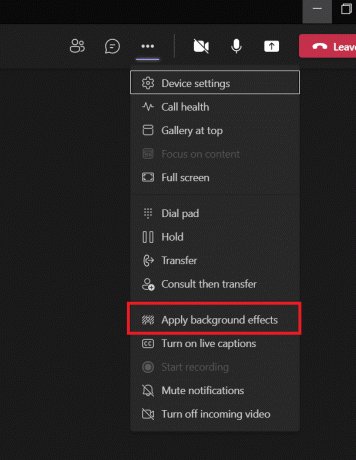
3. Atrast Aizmiglot opcija iekšā Fona iestatījumss un atlasiet to.

4. Lai redzētu, vai tas darbojas, atlasiet Priekšskatījums.

5. Kad esat apmierināts, atlasiet Pieteikties.
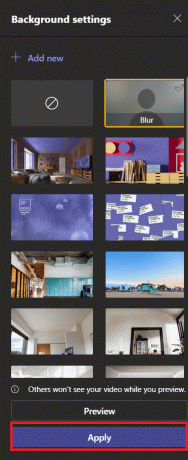
Jūsu fons tagad būs aizmiglots. Jūs varat atgriezties pie Fona iestatījumi un pirmā opcija, kas ir aplis ar leņķisku līniju, lai noņemtu izplūšanu, kā parādīts tālāk.

Lasi arī:Novērsiet, ka Microsoft Teams videozvans nedarbojas
2. metode: operētājsistēmā iOS
Veiciet norādītās darbības, lai aizmiglotu fonu programmā Microsoft Teams operētājsistēmā iOS.
I iespēja: pirms pievienošanās sapulcei
Lai aizmiglotu fonu pirms sapulces programmā Microsoft Teams savā iPhone tālrunī, veiciet tālāk norādītās darbības.
1. Atvērt Komandas lietotni savā iPhone.
2. Izvēlieties Pievienojies opciju.
3. Parādīsies uznirstošais ekrāns. Izvēlieties Fona efekti.
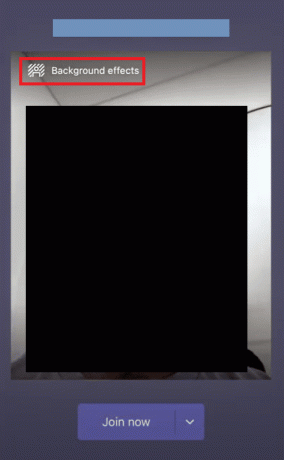
4. Apakšā tiks atvērta galerija. Izvēlieties Aizmiglot.

5. Izvēlieties Gatavs.
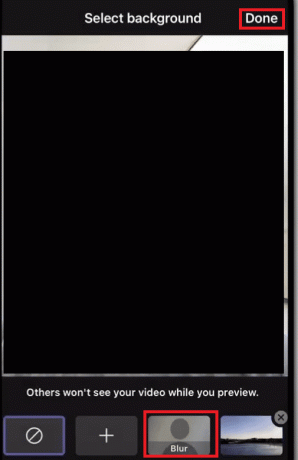
6. Klikšķis Pievienojies tagad lai pievienotos sapulcei ar izplūdušu fonu.
Jūs esat pabeidzis, kā aizmiglot fonu Teams procesā.
II variants: sanāksmes laikā
Šādi varat aizmiglot Microsoft Teams fonu sapulces laikā savā iPhone tālrunī.
1. Krāns trīs punkti ekrāna apakšā.
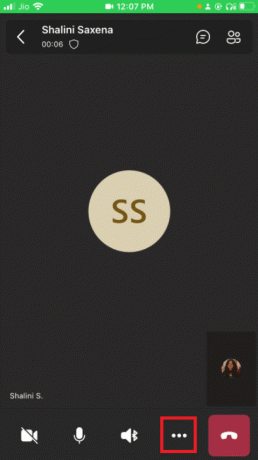
2. Klikšķiniet uz Fona efekti.
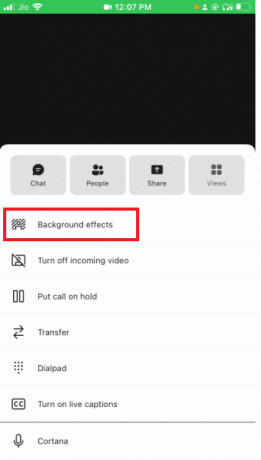
3. Izvēlieties Aizmiglot opciju.

4. Klikšķiniet uz Gatavs augšējā labajā stūrī.

Jūsu fons tiks veiksmīgi aizmiglots.
Lasi arī:Kā nomainīt Microsoft Teams profila iemiesojumu
Pro padoms: kā pielāgot fonus programmā Microsoft Teams
Varat mainīt savu fonu programmā Microsoft Teams, ne tikai to aizmiglot. Windows datorā to var izdarīt šādi:
1. Iet uz Fona iestatījumi kā parādīts iepriekš norādītajā fona aizmiglošanas metodē operētājsistēmai Windows.
2. Tagad varat izvēlēties jebkuru no iepriekš instalētajām fona opcijām.

3. Lai iestatītu attēlu no ierīces kā fonu, varat noklikšķināt uz + Pievienot jaunu

4. Tagad atlasiet izvēlēto attēlu. Tas tiks atvērts fona iestatījumos. Izvēlieties to no turienes.
Piezīme: Attēlam ir dažas prasības, kuras varat izvēlēties, ja tas tam neatbilst, tad tas neielādēsies sadaļā Fona iestatījumi. Šeit tie ir
- Minimālais izmērs: 360 x 360 pikseļi
- Maksimālais izmērs: 2048 x 2048 pikseļi
- Faila tips: jpg, jpeg, png, bmp
5. Klikšķiniet uz Pieteikties.
Bieži uzdotie jautājumi (FAQ)
Q1. Kāpēc es nevaru aizmiglot savu fonu grupās?
Atbilde: Visticamāk, aizmiglošanas opcija un fona pielāgošanas opcija jūsu ierīcē nav pieejama. Šīs divas funkcijas, piemēram, nav pieejamas operētājsistēmā Linux. Šīs funkcijas arī nav pieejamas, ja izmantojat optimizēto Virtuālās darbvirsmas infrastruktūra (VDI).
Q2. Kāpēc programmā Microsoft Teams nav opcijas Izpludināt fonu?
Atbilde: Tas nozīmē, ka jūsu ierīce vēl netiek atbalstīta lai būtu šī funkcija. Microsoft joprojām strādā pie šīs funkcionalitātes izveides pieejams visās ierīcēs, jo tas var būt atkarīgs no aparatūras iespējām. Tāpēc neuztraucieties, ja jūs to uzreiz neredzat; var paiet zināms laiks, līdz viņi iespējos šo opciju.
Q3. Vai Teams Business ir iespējams aizmiglot fonu?
Atbilde: Jā, jūs noteikti varat. Varat viegli aizmiglot fonu programmās Microsoft Teams, Microsoft 365 Business Basic un Microsoft 365 Business Standard.
Ieteicams:
- Kā lietot Kodi tīmekļa saskarni
- Novērsiet, ka Microsoft Teams videozvans nedarbojas
- Kā ieslēgt Microsoft Outlook tumšo režīmu
- Labot tālummaiņu nevar noteikt kameru
Mēs ceram, ka šī rokasgrāmata bija noderīga un jums izdevās uzzināt, kā to izdarīt aizmiglot fonu pakalpojumā Microsoft Teams. Tagad, izmantojot opciju Blur Background Microsoft Teams, varat mazāk uztraukties par savu nekārtīgo fonu. Ja jums ir kādi jautājumi vai ieteikumi, lūdzu, uzdodiet tos komentāru sadaļā.



